Tekijä:Andrew Martin0 kommenttiaViimeksi päivitetty 5. tammikuuta 2016
Olen nähnyt niin monien iPhone- ja iPad-käyttäjien valittavan kaikista osakesovelluksista, jotka on asennettu oletusarvoisesti heidän laitteelleen. Joillakin näistä on omat ainutlaatuiset ominaisuudet, kun taas toiset ovat vain hyödyttömiä ja lisäävät hieman ärsytystä aloitusnäyttöön.
Applella ei ole sisäänrakennettua toimintoa, jolla iOS-käyttäjät voivat nopeasti piilottaa sovellukset, joista he eivät pidä. Sen sijaan jotkut käyttäjät ovat motivoituneita murtamaan iPhonensa tai iPadinsa piilottaakseen nopeasti iOS-sovelluksensa. Aiemmin oli useita tapauksia, joissa voit poistaa sovelluksesi tilapäisesti aloitusnäytöltä ilman, että sinun tarvitsee jailbreakiä.
Valitettavasti Apple sai nopeasti tiedon hyväksikäytöstä ja korjasi sen seuraavassa laiteohjelmistojulkaisussaan. iOS 9.x -käyttäjille on vielä toinen mahdollisuus piilottaa kaikki sovelluksesi laitteessasi, eikä Cydiaa vaadita.
YouTuber on löytänyt toisen tavan piilottaa iPhone-sovelluksia, ja tätä menettelyä voidaan soveltaa missä tahansa iOS 9 -laitteessa, jopa iOS 9.2:ssa.
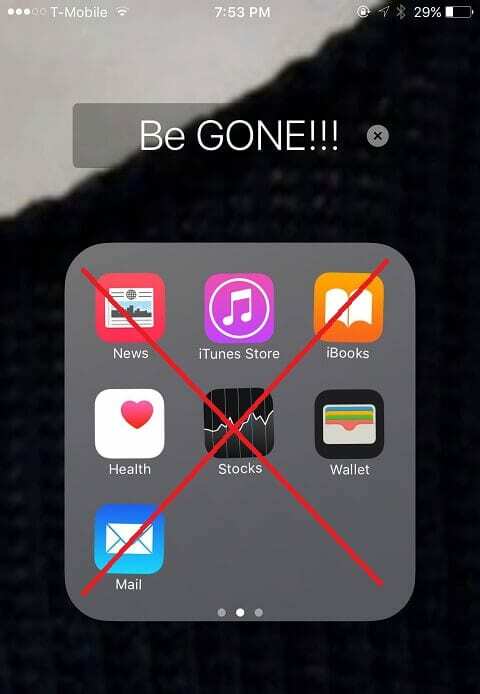
Sisällys
-
Kuinka piilottaa iPhone-sovellukset iOS 9 - 9.2:ssa ilman Jailbreakia
- Aiheeseen liittyvät julkaisut:
Kuinka piilottaa iPhone-sovellukset iOS 9 - 9.2:ssa ilman Jailbreakia
Vaihe 1: Valitse kaikki sovellukset, jotka haluat piilottaa, ja laita ne samaan kansioon
Vaihe 2: Napauta ja pidä painettuna ensimmäistä sovellusta ja siirrä se kansion toiseen näyttöön
Vaihe 3: Toista sama prosessi kansion kolmannelle näytölle, mutta älä päästä irti tällä kertaa.
Vaihe 4: Kun pidät sovellusta painettuna, paina Koti-painiketta
Ja näin helposti ja nopeasti voit piilottaa iPhone-sovelluksesi. Muista, että kaikki piilotetut sovellukset näkyvät edelleen Siri-haun kautta.
On vain yksi tapa näyttää piilotus, ja kaikki väliaikaisesti poistamasi sovellukset näytetään uudelleen kerralla. Tämä on käynnistämällä iPhone tai iPad uudelleen.